

|
WPS是英文Word Processing System(文字处理系统)的缩写。它集编辑与打印为一体,具有丰富的全屏幕编辑功能,而且还提供了各种控制输出格式及打印功能,使打印出的文稿即美观又规范,基本上能满足各界文字工作者编辑、打印各种文件的需要和要求。 如今,电子签名越来越流行。那么Word电子签名该怎么做呢?下面小编就WPS2019给大家分享一下步骤: 第一步:启动WPS软件,然后打开要签名的那个文档,或者新建文档也可以: 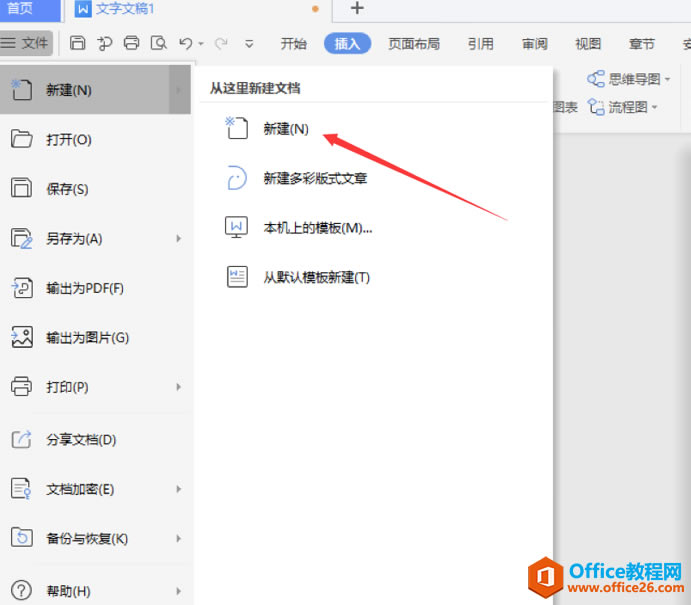 ? ?第二步:将手写的签名扫描入电脑,并用ps修图后以白色背景保存在电脑上。 第三步:点击菜单栏“插入”,并找到“图片”选项: 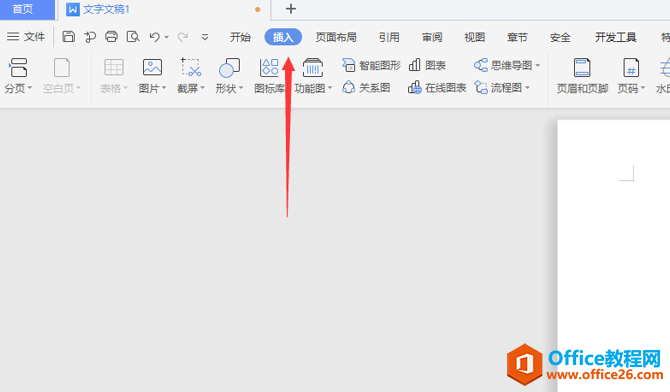 ? ?第四步:在弹出对话框中选择要加入的那个签名照片: 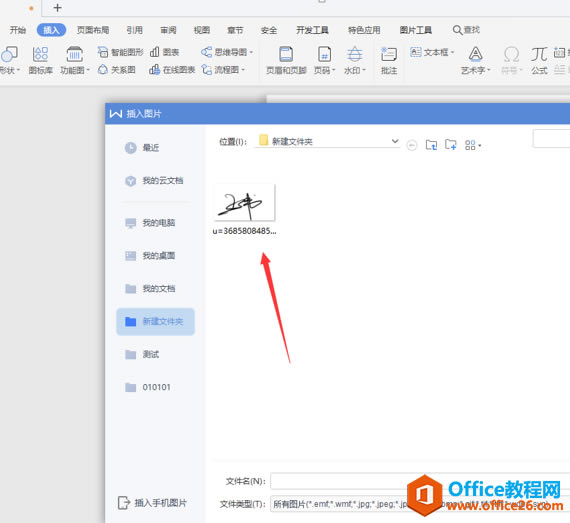 ? ?第五步:调整照片大小,并选择浮于文字下方选项,电子签名完成: 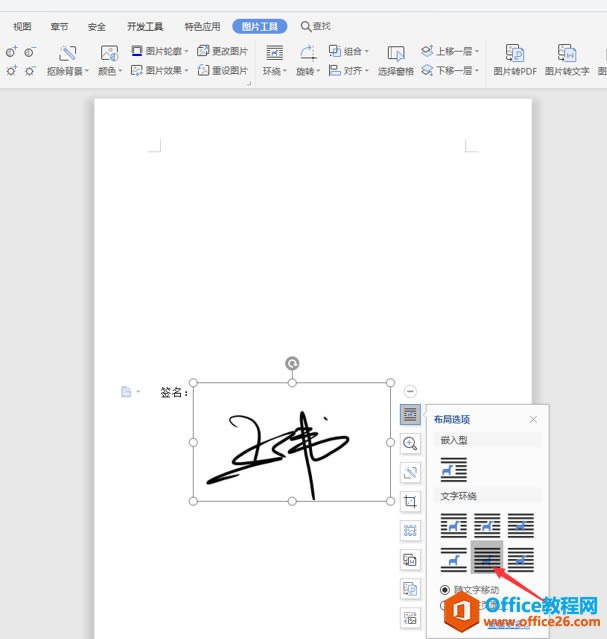 ? ?现在大家知道Word电子签名怎么做了吧?对于想要这个操作的朋友可以学习一下。 在中国大陆,金山软件公司在政府采购中多次击败微软公司,现的中国大陆政府、机关很多都装有WPS Office办公软件。 |
温馨提示:喜欢本站的话,请收藏一下本站!